Windows 10应用商店支持更新桌面程序
Win10系统如何从应用商店下载系统桌面主题并安装的具体操作方法
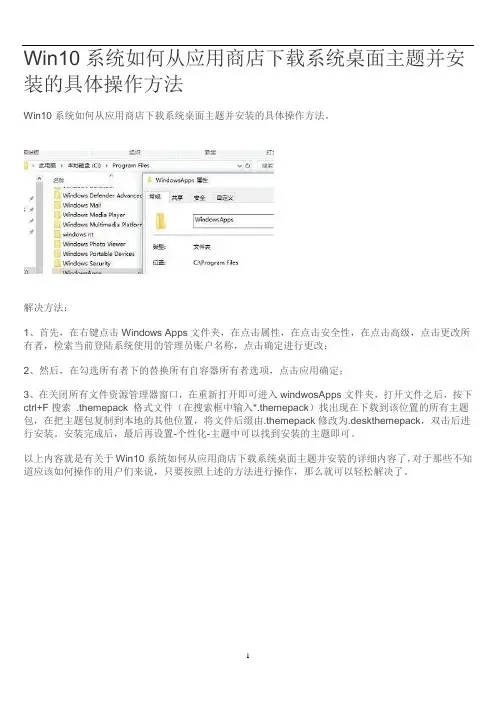
Win10系统如何从应用商店下载系统桌面主题并安装的具体操作方法
Win10系统如何从应用商店下载系统桌面主题并安装的具体操作方法。
解决方法:
1、首先,在右键点击Windows Apps文件夹,在点击属性,在点击安全性,在点击高级,点击更改所有者,检索当前登陆系统使用的管理员账户名称,点击确定进行更改;
2、然后,在勾选所有者下的替换所有自容器所有者选项,点击应用确定;
3、在关闭所有文件资源管理器窗口,在重新打开即可进入windwosApps文件夹,打开文件之后,按下ctrl+F搜索 .themepack 格式文件(在搜索框中输入*.themepack)找出现在下载到该位置的所有主题包,在把主题包复制到本地的其他位置,将文件后缀由.themepack修改为.deskthemepack,双击后进行安装。
安装完成后,最后再设置-个性化-主题中可以找到安装的主题即可。
以上内容就是有关于Win10系统如何从应用商店下载系统桌面主题并安装的详细内容了,对于那些不知道应该如何操作的用户们来说,只要按照上述的方法进行操作,那么就可以轻松解决了。
1。
如何进行电脑软件的更新与升级
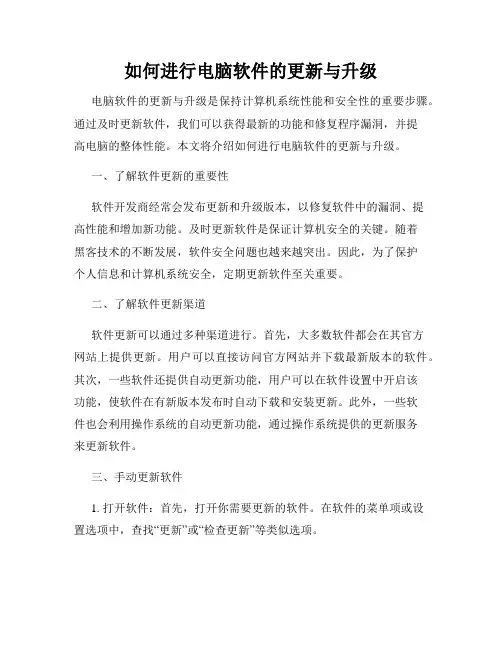
如何进行电脑软件的更新与升级电脑软件的更新与升级是保持计算机系统性能和安全性的重要步骤。
通过及时更新软件,我们可以获得最新的功能和修复程序漏洞,并提高电脑的整体性能。
本文将介绍如何进行电脑软件的更新与升级。
一、了解软件更新的重要性软件开发商经常会发布更新和升级版本,以修复软件中的漏洞、提高性能和增加新功能。
及时更新软件是保证计算机安全的关键。
随着黑客技术的不断发展,软件安全问题也越来越突出。
因此,为了保护个人信息和计算机系统安全,定期更新软件至关重要。
二、了解软件更新渠道软件更新可以通过多种渠道进行。
首先,大多数软件都会在其官方网站上提供更新。
用户可以直接访问官方网站并下载最新版本的软件。
其次,一些软件还提供自动更新功能,用户可以在软件设置中开启该功能,使软件在有新版本发布时自动下载和安装更新。
此外,一些软件也会利用操作系统的自动更新功能,通过操作系统提供的更新服务来更新软件。
三、手动更新软件1. 打开软件:首先,打开你需要更新的软件。
在软件的菜单项或设置选项中,查找“更新”或“检查更新”等类似选项。
2. 检查更新:点击“更新”或“检查更新”按钮,软件将开始检查是否有可用的更新。
3. 下载更新:如果有可用的更新版本,软件将显示更新详情和下载选项。
点击相应按钮,开始下载更新文件。
4. 安装更新:下载完成后,软件将提示你安装更新。
点击“安装”按钮,跟随软件的指引完成安装过程。
5. 重新启动软件:在安装完成后,可能需要重新启动软件才能应用更新。
四、自动更新软件为了方便用户,一些软件提供自动更新功能。
用户可以在软件的设置选项中找到“自动更新”或类似选项,并开启该功能。
开启后,软件将在后台自动检查并下载最新的更新。
五、操作系统的自动更新功能操作系统提供了自动更新功能,可以自动下载和安装可用的软件更新。
为了保证系统的安全性和稳定性,用户应该开启操作系统的自动更新功能。
在Windows操作系统中,可以在“控制面板” -> “Windows 更新”中找到相关选项进行设置。
在Windows10上安装和使用新应用程序
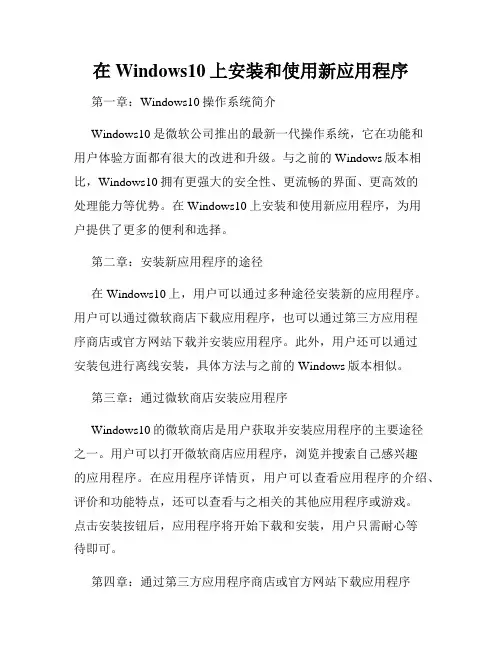
在Windows10上安装和使用新应用程序第一章:Windows10操作系统简介Windows10是微软公司推出的最新一代操作系统,它在功能和用户体验方面都有很大的改进和升级。
与之前的Windows版本相比,Windows10拥有更强大的安全性、更流畅的界面、更高效的处理能力等优势。
在Windows10上安装和使用新应用程序,为用户提供了更多的便利和选择。
第二章:安装新应用程序的途径在Windows10上,用户可以通过多种途径安装新的应用程序。
用户可以通过微软商店下载应用程序,也可以通过第三方应用程序商店或官方网站下载并安装应用程序。
此外,用户还可以通过安装包进行离线安装,具体方法与之前的Windows版本相似。
第三章:通过微软商店安装应用程序Windows10的微软商店是用户获取并安装应用程序的主要途径之一。
用户可以打开微软商店应用程序,浏览并搜索自己感兴趣的应用程序。
在应用程序详情页,用户可以查看应用程序的介绍、评价和功能特点,还可以查看与之相关的其他应用程序或游戏。
点击安装按钮后,应用程序将开始下载和安装,用户只需耐心等待即可。
第四章:通过第三方应用程序商店或官方网站下载应用程序除了微软商店,用户还可以通过第三方应用程序商店或官方网站下载并安装应用程序。
一些知名的第三方应用程序商店如腾讯应用宝、360手机助手等,这些商店提供了大量的应用程序供用户选择。
用户可以在商店内搜索想要的应用程序,然后点击下载进行安装。
此外,一些应用程序的官方网站也提供了下载安装包的方式,用户可以前往官方网站下载并按照提示进行安装。
第五章:通过安装包进行离线安装对于一些无法通过商店下载的应用程序,用户可以选择通过安装包进行离线安装。
安装包通常以.exe或.msi为后缀,用户只需双击安装包即可开始安装。
在安装过程中,用户需要按照提示进行一些设置和配置,如选择安装路径、选择语言等。
安装完成后,用户可以在Windows10的开始菜单或桌面上找到新安装的应用程序,并开始使用。
windows10使用手册

windows10使用手册Windows 10使用手册Windows 10是微软公司推出的一款操作系统,它以其强大的功能和稳定性受到广大用户的喜爱和选择。
本手册旨在向用户介绍Windows 10的基本操作、常用功能和高级技巧,帮助用户更好地使用和掌握这一操作系统。
第一部分:基本操作1.登录和账户管理在启动Windows 10后,您需要通过登录账户来访问操作系统。
您可以选择使用Microsoft账户或本地账户登录。
Microsoft账户可以同步您的重要文件、设置和应用程序,使您可以在不同设备之间进行无缝切换。
2.开始菜单Windows 10的开始菜单集合了传统的开始菜单和Windows 8的磁贴界面,提供了更加便捷和直观的操作方式。
您可以在开始菜单中访问常用的应用程序、设置和文件,并通过右侧的磁贴快速启动您的常用应用。
3.任务视图和多任务管理Windows 10引入了任务视图功能,可让您以全新的方式管理多个任务和窗口。
通过点击任务栏上的任务视图按钮,您可以轻松地切换、添加或关闭打开的应用程序和窗口,提高工作效率。
第二部分:常用功能1.文件资源管理器文件资源管理器是Windows 10中管理文件和文件夹的主要工具。
您可以使用文件资源管理器复制、移动、重命名、删除和搜索文件,以及创建和管理文件夹。
此外,您还可以通过资源管理器访问网络共享文件夹和外部存储设备。
2.通知中心通知中心可以帮助您及时了解有关系统和应用程序的重要通知,并方便您进行快速操作。
您可以通过任务栏上的通知图标打开通知中心,查看来自应用程序、系统更新和其他事件的通知消息,并进行相应的操作。
3.应用商店Windows 10的应用商店为用户提供了丰富多样的应用程序和游戏下载。
您可以在应用商店中浏览不同类别的应用,安装并更新您感兴趣的应用程序。
应用商店还支持付费和免费应用的购买和下载。
第三部分:高级技巧1.桌面和任务栏定制Windows 10允许用户对桌面和任务栏进行个性化定制。
如何进行电脑软件更新和升级
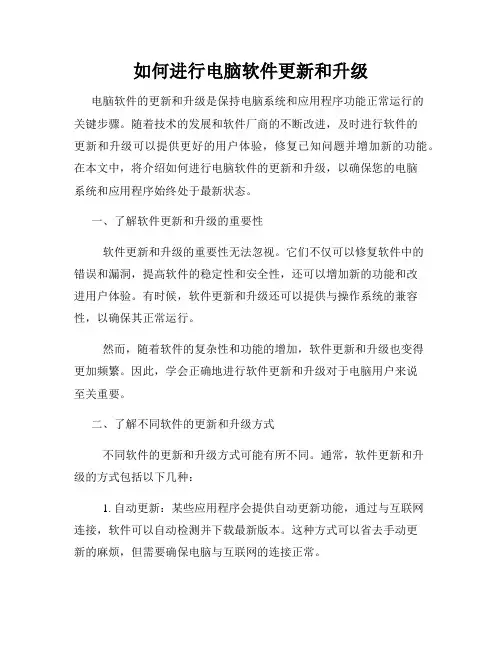
如何进行电脑软件更新和升级电脑软件的更新和升级是保持电脑系统和应用程序功能正常运行的关键步骤。
随着技术的发展和软件厂商的不断改进,及时进行软件的更新和升级可以提供更好的用户体验,修复已知问题并增加新的功能。
在本文中,将介绍如何进行电脑软件的更新和升级,以确保您的电脑系统和应用程序始终处于最新状态。
一、了解软件更新和升级的重要性软件更新和升级的重要性无法忽视。
它们不仅可以修复软件中的错误和漏洞,提高软件的稳定性和安全性,还可以增加新的功能和改进用户体验。
有时候,软件更新和升级还可以提供与操作系统的兼容性,以确保其正常运行。
然而,随着软件的复杂性和功能的增加,软件更新和升级也变得更加频繁。
因此,学会正确地进行软件更新和升级对于电脑用户来说至关重要。
二、了解不同软件的更新和升级方式不同软件的更新和升级方式可能有所不同。
通常,软件更新和升级的方式包括以下几种:1. 自动更新:某些应用程序会提供自动更新功能,通过与互联网连接,软件可以自动检测并下载最新版本。
这种方式可以省去手动更新的麻烦,但需要确保电脑与互联网的连接正常。
2. 手动更新:手动更新是最常见的方式,需要用户自行下载最新版本的软件,并进行安装。
用户可以通过软件官方网站或第三方网站查找最新版本,并按照指示进行下载和安装。
3. 应用商店更新:对于一些应用程序,如操作系统自带的应用商店或智能手机的应用商店,用户可以通过应用商店进行软件更新和升级。
这种方式简单方便,用户只需要点击更新按钮即可完成更新。
4. 特定软件更新工具:某些软件可能提供专门的更新工具或程序,用户可以通过运行这些工具来检查更新并完成升级。
根据不同软件的特点和更新方式,选择适合的更新和升级方式是非常重要的。
三、确保网络连接的稳定性在进行软件更新和升级之前,确保电脑与互联网的连接稳定是必要的。
由于软件更新和升级需要从互联网下载最新版本的软件,如果网络连接不稳定,可能会导致下载失败或下载中断。
Windows 应用商店

谢谢观看
应用下载量
Windows历代应用 商店
2014年2月份Windows应用下载总量达到1.2亿次;以此推算,2014全年下载次数可达14亿次。而2013年10月 份,微软Windows应用商店的每日下载次数仅为170万次。两相比较,Windows商店的下载次数比10月份猛增了 134.6%,也就是说不到半年时间了翻了一番。
微软曾对Windows Store中的应用程序进行了严格的限制,不允许PEGI18和ESRB Mature(17+)分级的游 戏在商店发售。但是微软在之后宣布解除了这一限制,Windows Store接受PEGI18分级的游戏,Win8用户可以直 接在Windows Store中下载到曾经被限制的游戏大作了。
Windows 应用商店
Windows Store
01 简介
03 特征 05 发展历程
目录
02 打开方法 04 动态
Windows应用商店是Windows 10/Windows 8/Windows 8.1 /WinRT/Wp/Windows 11的重要功能,使用 Windows应用商店可以使用社交和联络、共享和查看文档、整理照片、收听音乐以及观看影片的内置应用,而且 你还可以在 Windows应用商店中找到更多应用。
特征
获取应用
查找应用
自动更新应用
你可以通过打开应用商店查找你喜欢的应用。你可以从搜索栏搜索或点击分类查找应用,然后你可以看到应 用的详细信息。
点击安装按钮,应用商店会自动下载并安装。
windows应用商店会自动更新应用,保证应用处于最新状态。
动态
Windows应用商店 解除18禁游戏限制
在Windows 10中,微软内置了新的商店应用,与之前的Windows 8应用商店相比,该商店: 大幅修改了UI布局,采用了纵向滚动方式 实现一次购买,全平台通用的体验 支持音乐和视频等在线内容的购买(暂不包括中国大陆) 新版 Windows应用商店推出后,用户可在各种 Windows 10设备间获得一致的购物体验。在电脑、平板电脑 或手机上浏览该商店,购买数字内容(包括应用、游戏、音乐、电影和电视节目)。 微软宣布在Windows 11中,会内置全新的商店应用,与之前的Windows 10应用商店相比,该商店: 大幅修改了UI布局,支持安装安卓软件
Win10系统怎么更新升级?如何打开Win10系统更新通道?
Win10系统怎么更新升级?如何打开Win10系统更新通道?如果你是使用Windows 10系统的用户,那么你肯定会经常收到系统更新的提示。
这些更新可能是为了修复错误、提高性能、增强安全性或添加新功能。
在本篇文章中,我将教你如何更新Win10系统,如何打开Win10系统更新通道,以及如何管理系统更新。
Win10系统更新方法Windows 10系统中的自动更新功能会在更新可用时自动下载和安装更新。
你可以选择更改自动更新设置、手动启动更新或在需要时暂停更新。
自动更新设置默认情况下,Win10系统启用了自动更新功能以确保你的系统保持最新并最安全。
自动更新设置可在系统设置中进行更改。
1.点击“开始”菜单,选择“设置”图标。
2.点击“更新和安全”选项。
3.在左侧菜单中,选择“Windows Update”。
4.点击“更改活动时间设置”以更改更新活动时间,使其适合你的使用时间。
5.若要暂停更新,点击“暂停更新”选项。
系统将停止自动更新直到你重新启用更新。
手动启动更新如果你想要手动启动更新,可以使用以下步骤:1.点击“开始”菜单,选择“设置”图标。
2.点击“更新和安全”选项。
3.在左侧菜单中,选择“Windows Update”。
4.点击“检查更新”按钮。
Win10系统将开始搜索可用更新并显示它们的详细信息。
如果有可用更新,你可以选择安装它们或选择在稍后安装它们。
如果没有可用更新,系统将显示“你的设备已经是最新的”消息。
暂停更新如果你不想要系统自动下载和安装更新,可以选择暂停更新。
暂停更新可以在自动更新设置中进行更改。
暂停更新可在要求系统更新时暂停,或者为指定的时间段暂停更新。
如需暂停系统更新,请按照以下步骤执行:1.点击“开始”菜单,选择“设置”图标。
2.点击“更新和安全”选项。
3.在左侧菜单中,选择“Windows Update”。
4.点击“暂停更新”选项。
5.选择一个暂停持续时间,然后单击“确认”。
在此期间,系统将不会自动下载和安装更新。
常用系统更新工具的快捷键大全
常用系统更新工具的快捷键大全现代计算机系统的更新工具为我们提供了便捷的方式来保持操作系统和应用程序的最新版本。
在日常使用中,掌握系统更新工具的快捷键是提升工作效率的关键。
本文将为大家总结常用系统更新工具的快捷键,并为每个工具提供适用的快捷键操作说明,帮助读者掌握操作技巧。
Windows 操作系统1. Windows Update (Windows 更新)- 打开 Windows 更新:Windows 键 + I,然后选择"更新和安全",点击"Windows 更新"- 检查更新:Windows 键 + I,然后选择"更新和安全",点击"检查更新"- 安装更新:Windows 键 + I,然后选择"更新和安全",点击"安装更新"2. Microsoft Store (Microsoft 商店)- 打开 Microsoft Store:Windows 键 + S,然后输入"Microsoft Store",点击"Microsoft Store"- 更新应用程序:Windows 键 + S,然后输入"Microsoft Store",点击"Microsoft Store",在右上角点击"下载和更新",点击"获取所有更新"3. Adobe Creative Cloud (Adobe 创意云)- 打开 Adobe Creative Cloud:Ctrl + Shift + C- 检查更新:Ctrl + Alt + R4. Java 自动更新 (Java 自动更新)- 打开 Java 控制面板:Windows 键 + S,然后输入"Java",点击"配置 Java"- 检查更新:点击"更新"选项卡,然后点击"立即更新"macOS 操作系统1. Mac App Store (Mac 应用商店)- 打开 Mac App Store:Command + Space,然后输入"App Store",点击"App Store"- 检查更新:点击"更新"选项卡,查看可用更新2. 软件更新 (Software Update)- 打开软件更新:Command + Space,然后输入"软件更新",点击"软件更新"- 检查更新:点击"检查更新"Linux 操作系统1. apt-get (Debian/Ubuntu)- 检查可用更新:sudo apt-get update- 升级已安装的软件包:sudo apt-get upgrade- 升级系统:sudo apt-get dist-upgrade2. yum (CentOS/RHEL/Fedora)- 检查可用更新:sudo yum check-update- 升级软件包:sudo yum update- 升级系统:sudo yum upgrade总结掌握常用系统更新工具的快捷键,可以帮助我们高效地进行操作系统和应用程序的升级。
windows10使用手册
windows10使用手册摘要:1.引言2.安装和升级Windows 103.熟悉Windows 10界面和功能4.操作Windows 105.管理和优化系统性能6.安全和隐私保护7.应用和游戏8.连接和共享设备9.故障排除和修复10.结束语正文:**引言**Windows 10是一款强大的操作系统,为用户提供了一系列实用且有趣的的功能。
本使用手册将为您介绍如何安装、配置和使用Windows 10,帮助您更好地掌握这个操作系统。
**安装和升级Windows 10**1.准备安装:确保您的计算机满足Windows 10的硬件要求,然后从官方渠道下载Windows 10安装镜像。
2.安装过程:遵循安装向导的提示,完成安装过程。
3.升级现有系统:通过Windows Update或Media Creation Tool进行升级。
**熟悉Windows 10界面和功能**1.开始菜单:查看和启动应用程序、设置和文件。
2.任务栏:快速切换应用程序、查看最近使用的任务和切换桌面。
3.磁贴界面:组织应用程序图标,便于查找和启动。
4.通知中心:查看系统和应用通知,进行快速设置。
**操作Windows 10**1.窗口管理:通过窗口缩放、拖动和切换器进行操作。
2.文件管理:使用文件资源管理器查找、移动、复制和删除文件。
3.应用程序:安装、卸载和更新应用程序。
**管理和优化系统性能**1.磁盘清理:清理无用文件,释放磁盘空间。
2.系统设置:调整电源、显示、声音等参数。
3.任务管理器:查看和结束运行程序。
**安全和隐私保护**1.设置密码:为您的账户设置密码,保护个人数据。
2.防火墙:防止恶意软件和网络攻击。
3.隐私设置:调整应用程序访问权限。
**应用和游戏**1.应用商店:下载和安装应用程序、游戏。
2.游戏:享受丰富的游戏体验,支持跨平台游戏。
**连接和共享设备**1.蓝牙和Wi-Fi:连接设备,进行数据传输和共享。
电脑软件更新与升级方法
电脑软件更新与升级方法随着科技的不断发展,电脑软件的更新与升级成为了我们日常生活中不可或缺的一部分。
无论是操作系统、办公软件还是娱乐应用,都需要定期进行更新与升级,以提升性能、修复漏洞、增加新功能等。
本文将介绍一些常见的电脑软件更新与升级方法,帮助读者更好地保持软件的最新状态。
1. 自动更新现在的大部分软件都支持自动更新功能。
当软件发布新版本时,它会自动检测并提示用户进行更新。
这种方式非常方便,用户只需点击几下鼠标,就能完成软件的更新。
例如,Windows操作系统会自动检测并下载最新的更新补丁,以修复系统漏洞和提升性能。
而一些常用的办公软件如Microsoft Office、Adobe Acrobat等也都支持自动更新功能。
用户只需在软件设置中开启自动更新选项,即可享受到最新版本的软件。
2. 手动更新除了自动更新,还有一些软件需要用户手动进行更新。
这种情况通常发生在一些不常用的软件上,或者是一些开源软件。
用户需要定期访问软件的官方网站,下载最新版本的安装包,并按照提示进行安装。
手动更新虽然相对麻烦一些,但也能确保软件始终处于最新状态。
此外,手动更新还有一个好处是用户可以选择是否更新,以免不必要的麻烦或兼容性问题。
3. 软件商店更新对于移动设备上的应用程序,用户可以通过软件商店进行更新。
无论是苹果的App Store还是安卓的Google Play,都提供了应用程序的自动更新功能。
用户只需在设置中开启自动更新选项,软件商店会在有新版本发布时自动下载并安装。
这种方式非常方便,用户无需关注应用程序的更新,也能保持软件的最新状态。
4. 镜像站点更新有些软件的官方网站可能访问速度较慢,或者由于网络限制无法访问。
这时,用户可以利用一些镜像站点进行软件的更新。
镜像站点是指在不同地理位置上复制官方网站的服务器,用户可以选择离自己较近的镜像站点进行下载。
这样既能提高下载速度,又能解决无法访问官方网站的问题。
常见的镜像站点有国内的清华大学镜像站、中科大镜像站等。
- 1、下载文档前请自行甄别文档内容的完整性,平台不提供额外的编辑、内容补充、找答案等附加服务。
- 2、"仅部分预览"的文档,不可在线预览部分如存在完整性等问题,可反馈申请退款(可完整预览的文档不适用该条件!)。
- 3、如文档侵犯您的权益,请联系客服反馈,我们会尽快为您处理(人工客服工作时间:9:00-18:30)。
就是,Windows应用商店此前仅仅支持Modern应用的更 新,如果你设为自动更新,那么只要开发者提交了新版 的应用,应用商店就会自动更新,并
提示你更新详情。而在Windows 10当中,应用商店的功 能得到了延展,如今已经支持桌面应用的更新了。 McAkins 10应用商店已经支持那些此前通过Windows Update更新的程序。微软已经宣布计划将Win32 程序加 入Windows
Windows 10应用商店将包罗万象,你可以在这里下载支 持Windows 10的一切。除了常用的应用和游戏外,还包 括音乐,视频以及电视节
目。并且在将来,微软还将为Edge浏览器加入扩展支持。 与此同时,微软最近更新的Windows Store已经可以支持 桌面应用更新,这意味着你
电脑上人安装的一切软件都可以通过Windows 10当中的 应用商店实现版本更新。 Windows 10应用商店支持更新桌面程序简单的来说
应用商店,将任何支持Windows 10程序都集中管理,而 现在则是微软迈出的第一步,也是主要的一步。毫无疑 问,这个功能对用户来说是极其实用
的,因为用户可以放心的从应用商店下载程序,并且能 够自动更新,免去手动查找的麻烦。
全文完!感谢阅读和支持!
网瑞测速 /
